Maison >tutoriels informatiques >connaissances en informatique >Utilisation de la commande Interruption dans AutoCAD
Utilisation de la commande Interruption dans AutoCAD
- 王林avant
- 2024-01-13 16:21:051253parcourir
Comment utiliser la commande d'interruption en CAO
Tout d'abord, ouvrez l'éditeur CAO et utilisez n'importe quel outil de dessin pour dessiner un graphique simple comme matériel de démonstration de puzzle.
Dans la boîte à outils de dessin sur le côté gauche du logiciel, sélectionnez l'outil [Polyligne], puis dessinez un graphique polyligne dans la zone de dessin.
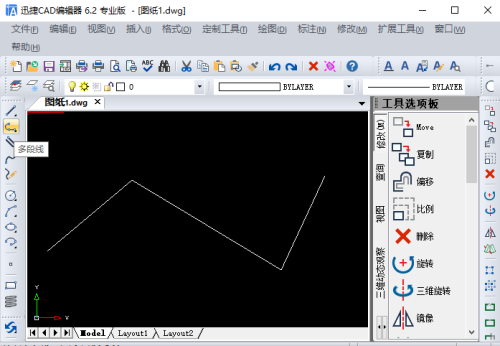
Opération de démonstration de commande d'interruption en CAO :
1. Commande Crack : saisissez "BR" ou "BREAK" dans la ligne de commande pour appeler la commande [Break]. Cette commande peut nous aider à résoudre le puzzle.
Dans le jeu, si vous souhaitez interrompre une entité linéaire à une position spécifique, cliquez simplement sur [Modifier] dans la barre de menu, puis sélectionnez l'option de commande [Interrompre]. De cette façon, vous pouvez implémenter l'opération d'interruption d'entités linéaires à une position spécifiée.
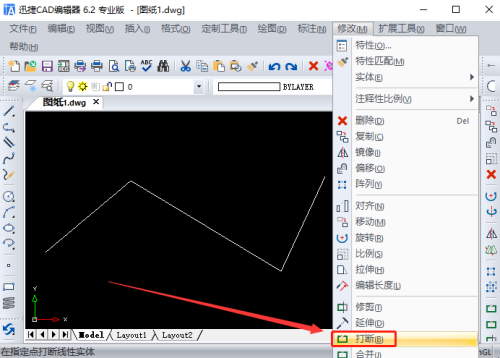
Une fenêtre contextuelle d'option appelée "BREAK" apparaîtra, dans laquelle vous devrez sélectionner l'emplacement du point d'arrêt.
En même temps, nous pouvons voir les caractères d'invite de commande de « Sélectionner un objet de coupe : » dans la fenêtre d'invite de ligne de commande. En déplaçant le curseur, nous pouvons trouver où nous devons définir un point d'arrêt et sélectionner le premier point d'arrêt en un seul clic.
Ensuite, un caractère de commande similaire à « Premier point d'arrêt/Deuxième point d'arrêt (S) : » s'affichera dans la fenêtre d'invite de ligne de commande. Nous devons déplacer le curseur pour trouver l'emplacement où nous devons définir un point d'arrêt, puis cliquer pour sélectionner le deuxième point d'arrêt.
Ensuite, l'opération de commande d'interruption CAO du graphique polyligne est terminée.
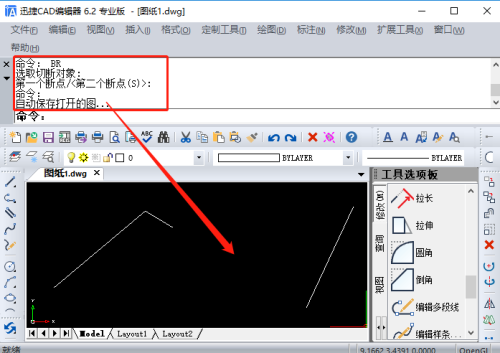
Comment utiliser la commande d'interruption CAO
Comment utiliser la commande d'interruption CAD ? Vous comprendrez après avoir regardé la prochaine opération !
1. Dans l'éditeur CAO (édition professionnelle), il existe deux manières d'activer la commande d'interruption CAO :
①Cliquez sur [Modifier] – [Déconnecter].
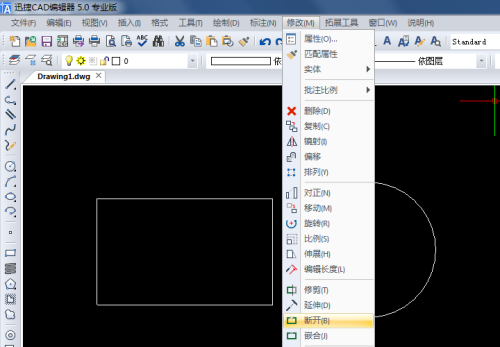
②Entrez break sur la ligne de commande pour activer la commande break.
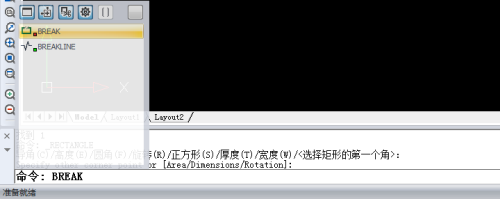
2. Sélectionnez l'élément graphique à modifier en fonction des invites.
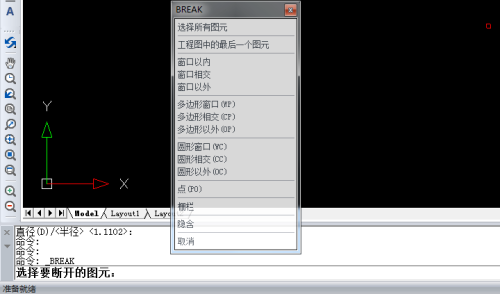
3. Cliquez sur le premier point de déconnexion pour déconnecter l'élément graphique correspondant. Lorsque vous sélectionnez un objet, le premier point d'arrêt est automatiquement défini comme emplacement par défaut. Lorsque vous sélectionnez le deuxième point de l'objet, la partie de l'objet allant du premier point au deuxième point sera découpée. De cette façon, vous pourrez résoudre le puzzle avec succès.
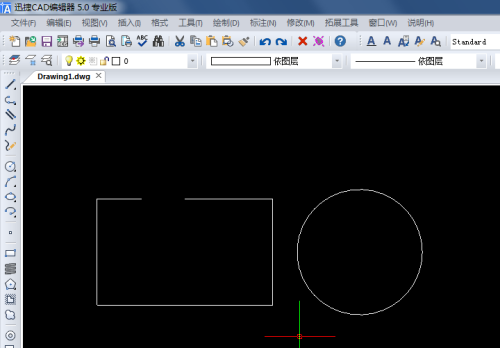
Remarque : Étant donné que le premier point sélectionne uniquement l'objet, le point sélectionné n'est pas capturé. Si la méthode d'interruption n'est pas idéale, vous pouvez cliquer pour modifier le premier point d'interruption. La méthode spécifique est la suivante :
Si vous devez modifier la position du premier point d'arrêt, sélectionnez d'abord un objet et le système utilisera par défaut cette position comme premier point d'arrêt. Cliquez sur [Premier] dans la boîte de dialogue contextuelle ou entrez « f » suivi d'un espace sur la ligne de commande. Le système vous demandera de sélectionner le premier point d'arrêt. Sélectionnez la position nécessaire pour vous accrocher au premier point d'arrêt. Entrez enfin le deuxième point d'arrêt pour terminer la pause.
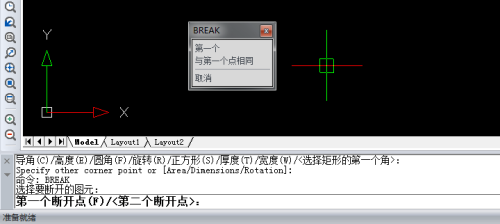
D'accord, selon le contenu précédent, nous pouvons utiliser la commande d'interruption CAD pour opérer. Avec cette commande, nous pouvons facilement briser des segments de ligne ou des polygones dans le dessin pour obtenir l'effet souhaité. J'espère qu'à travers ma description, tout le monde pourra comprendre clairement cette méthode de fonctionnement.
Ce qui précède est le contenu détaillé de. pour plus d'informations, suivez d'autres articles connexes sur le site Web de PHP en chinois!
Articles Liés
Voir plus- Comprendre la fonction du masquage de sous-réseau et son importance dans la planification du réseau
- Analyse approfondie des fonctions et principes des masques de sous-réseau
- Fichier TmP : comment ouvrir et inspecter son contenu ?
- Quelles sont les fonctions et fonctions des fichiers TmP ?
- Quel type de format de fichier est un fichier TmP ?

